Существуют различные виды неисправностей, которые делятся на две основные группы: механическое повреждение составных элементов системы и сбой в настройках программного обеспечения. К первой категории относятся следующие проблемы:
- Повреждение корпуса принтера и основной панели управления. В результате этого оборудование не может осуществлять полноценной работы.
- Перетирание проводов, используемых для подключения к источнику питания и компьютеру.
- Плохое состояние датчиков на корпусе картриджа или поломка специальных чипов, необходимых для распознавания компьютером.
- Неправильная установка элементов в соответствующий отсек.
- Скопление грязи, засохшей краски и посторонних элементов внутри устройства.
Обычно данный вид неполадок достаточно легко устранить самостоятельно, не прибегая к помощи мастера. При сбоях в программе произвести самостоятельную диагностику и решение не всегда получается. Возможно, причинами для прекращения работы послужили следующие неполадки:
Принтер не допечатывает лист. Что делать?
- Неправильное подключение и установка программного обеспечения с набором драйверов.
- Использование устаревшей версии драйверов.
- Неправильные настройки для работы принтера, возможно, выставлен автономный режим или запрет на печать.
- Вирусное поражение системы, вызвавшее сбой в основных функциях.
В таком случае необходимо обратиться в специализированный сервисный центр, где вам быстро окажут помощь по диагностике и устранению возникших проблем.
Важно! Не производите самостоятельный ремонт или замену компонентов техники, чтобы сохранить право на бесплатную диагностику и устранение ошибок по гарантии.
Проблема после обновления Windows KB5000802
Если такая неисправность появилась у Вас в середине марта 2021 года, то с вероятностью в 99% можно утверждать, что это из-за «кривого» обновления безопасности Виндовс KB5000802. А потому, чтобы устранить ошибку нужно этот «апдейт» удалить. Сначала рекомендуем создать точку восстановления, чтобы в случае неудачи вернуться к исходному состоянию. Сделать это можно так:
- Нажмите «Пуск», а в строке поиска введите «создание точки» и вверху кликните на соответствующий ярлык.
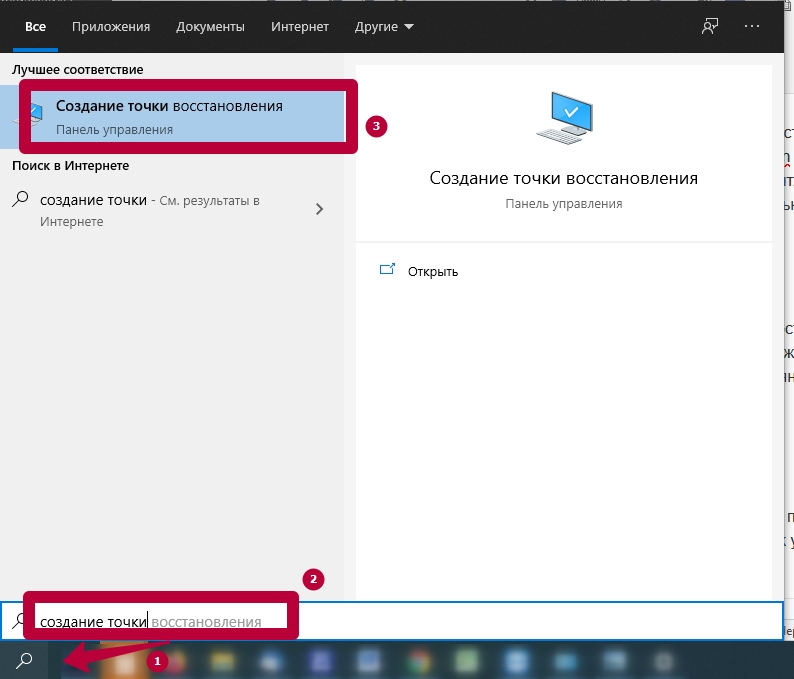
- Нажмите «Создать», в окне введите название точки, еще раз кликните на кнопку «Создать».
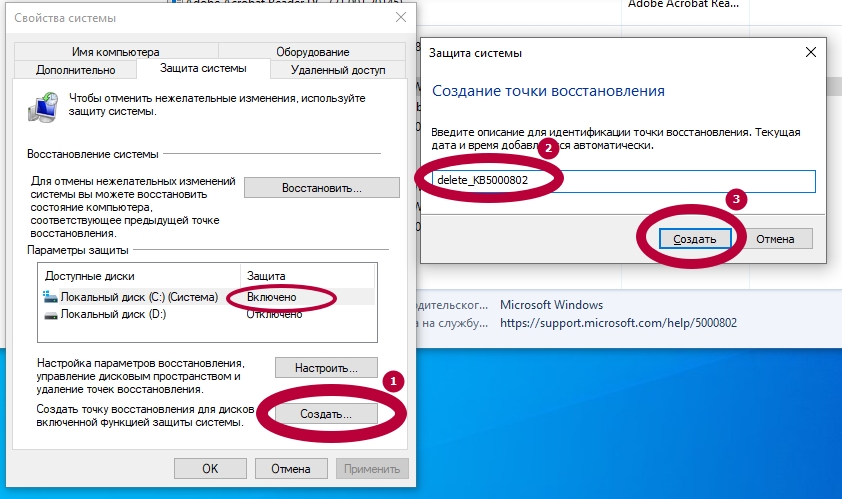
- Дождитесь окончания процесса.
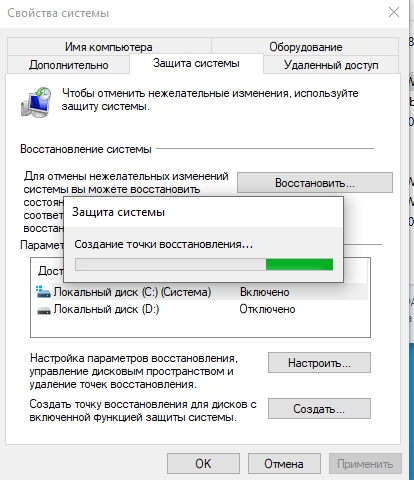
- Если кнопка создания не активна, то настройте параметры восстановления.
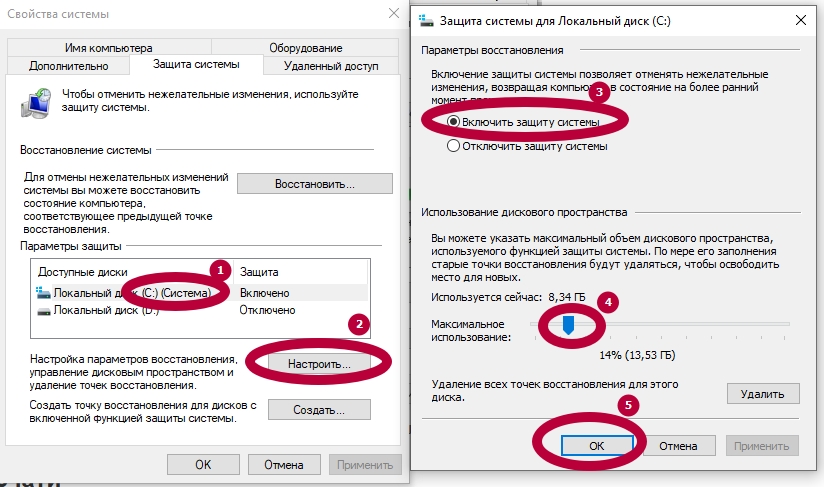
Теперь переходим к удалению обновления:
- Откройте «Панель управления».

- Перейдите в раздел с обновлениями Виндовс. Путь указан на скриншоте ниже.
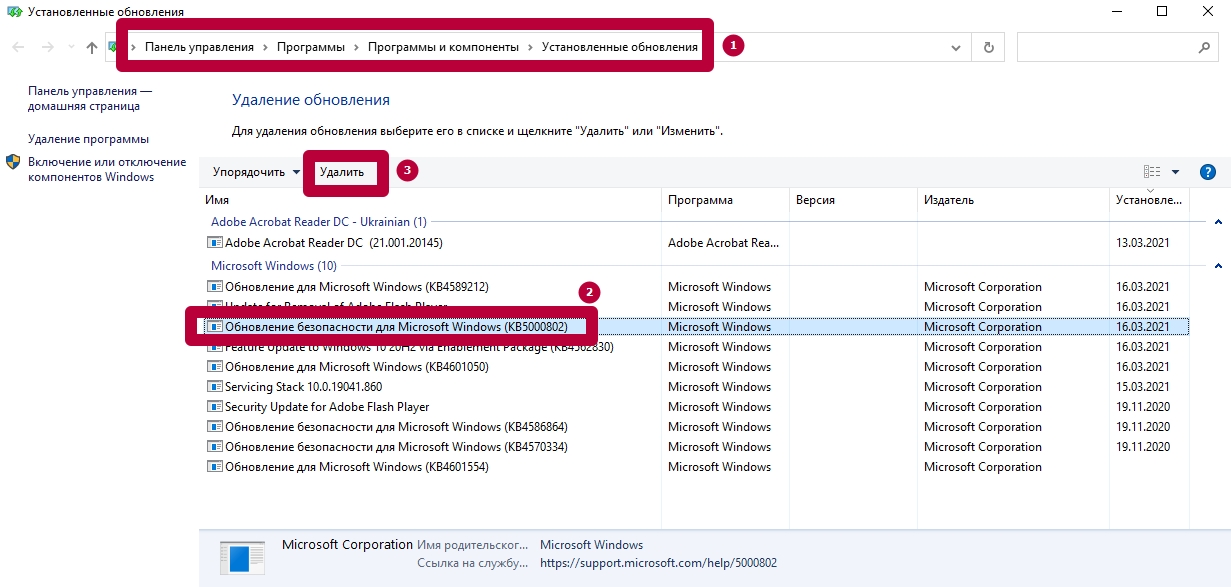
- Найдите и удалите KB5000802.
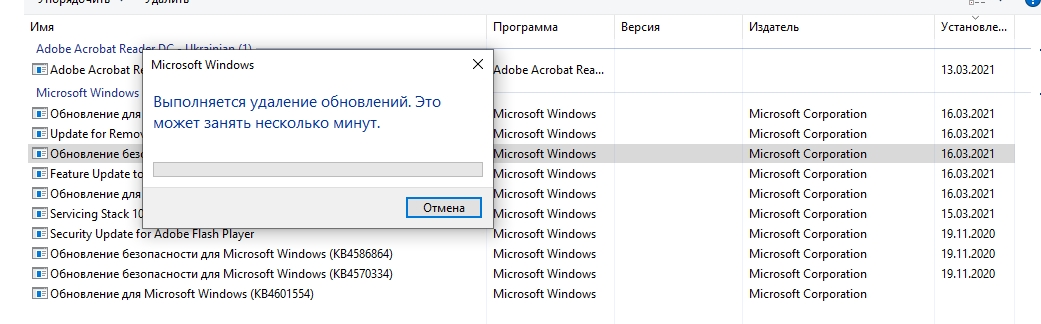
- Перезагрузите компьютер.
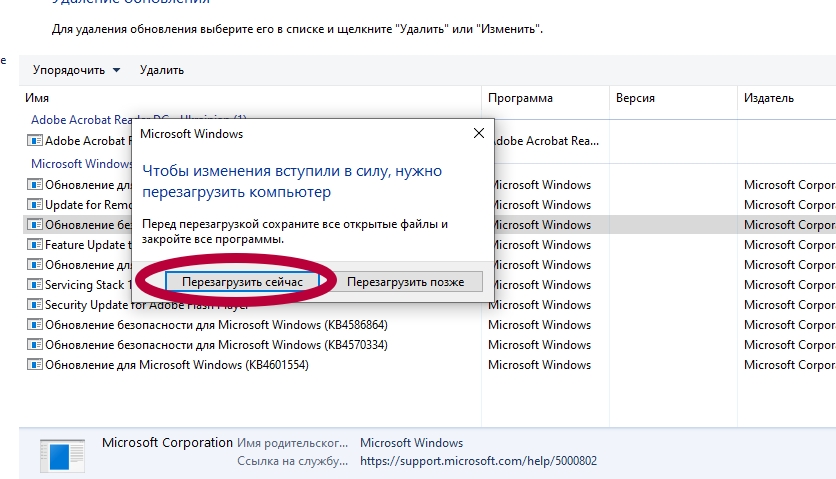
Принтер печатает половину листа, характерно для Samsung и Xerox при ручной подаче
Как альтернативный вариант — открывать картинки и печатать? используя другое приложение (не «Просмотр фотографий Windows»).
- Найдите на ПК файл картинки jpeg или png.
- Правой клавишей мыши вызовите контекстное меню
- Из списка выберите пункт «Открывать с помощью», а в нем укажите «Выбрать другое приложение».
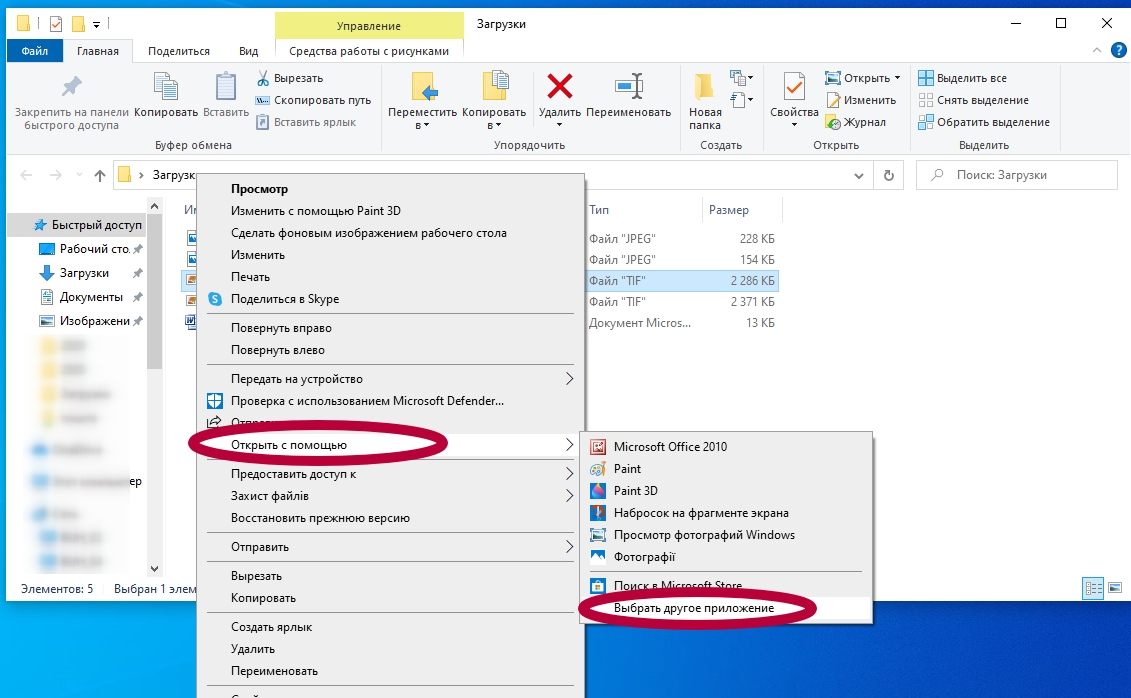
- Укажите любое удобное для Вас приложение.
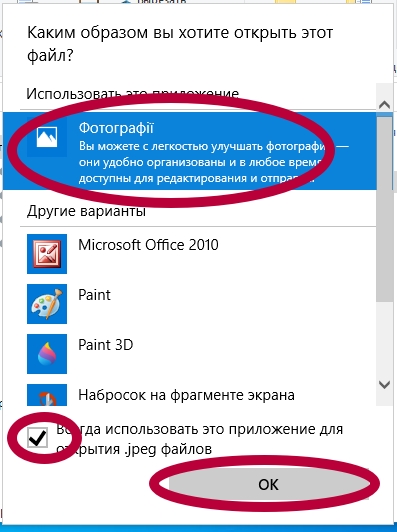
Принтер печатает половину
Что значит половину!? Здесь имеется ввиду следующее: документ полностью отпечатывается на бланке листа, но размер его слишком мал. И поэтому получается как бы принтер печатает половину листа.
Это что-то схожее, как если бы вы выбрали в параметрах печати — число страниц на листе — 2 страницы.

Настройки печати
Банальной причиной проблемы может оказаться случайная неправильная настройка печати в программе, с которой производится манипуляция. В большинстве случаев это Word. На его примере рассмотрим порядок устранения. Делаем так:
- Открываем документ в Ворде.
- Находим закладку «Разметка страницы».
- Выберем пункт «Поля».
- Внизу нажимаем на «Настраиваемые поля».
- Проверяем установленные настройки. Должно быть выбрано «Обычный».
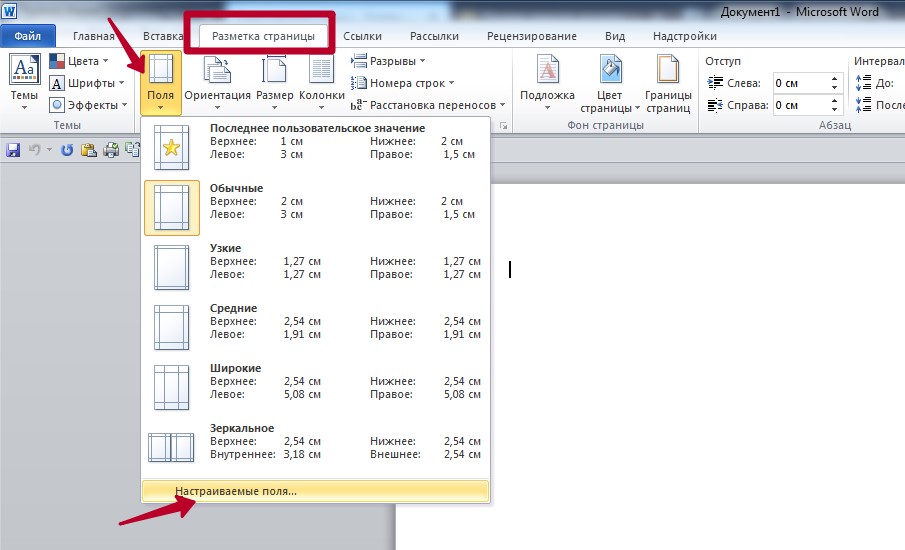
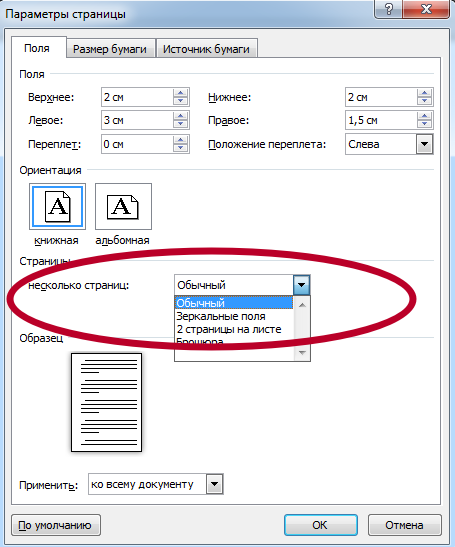
Состояние картриджа
Первым дело исключить из перечня виновников проблем следует исключить картридж принтера. Как показывает практика, именно эта деталь чаще других приносит проблемы и печатает на половину листа бумаги. Неисправностей может быть несколько. Рассмотрим детально каждую из них.
Низкий уровень тонера или краски
Когда в расходном материале заканчивается краска или тонер, то не все модели печатающих устройств вовремя об этом сообщают. В струйных принтерах проверить уровень можно программным способом. Но специалисты не рекомендуют верить программному обеспечению. Лучше всего проверить уровень краски вручную. Следуйте такой простой инструкции:
- Отключите питание устройства, чтобы избежать поражения током.
- Откройте переднюю крышку.
- Аккуратно извлеките картриджи по очереди, если их несколько.
- Осмотрите каждый на наличие краски или порошка. Если уровень ниже половины, то можно смело готовится к заправке.
- Можно незначительно аккуратно встряхнуть, но чтобы не запачкать все вокруг. Такая процедура вполне может «оживить» Ваши расходные материалы на некоторое время. Картридж лазерного устройства можно встряхнуть с большей силой, но чтобы он находился на уровне колен ближе к полу. Желательно проводить процедуру на свежем воздухе или в хорошо проветриваемом помещении.
При уровне близком к нулю лучше сразу заправить картридж.
Загрязнение
Визуально загрязнение может не быть видно. Провести очистку не помешает в профилактических целях. Для такой процедуры Вам будут нужны:
- Ватные палочки или тампоны.
- Чистящее средство или тёплая вода.
- Старые газеты или бумага.
- Резиновые перчатки.
- Застелите стол, где будете работать.
- Наденьте перчатки.
- Переверните каждый картридж печатающей головкой вверх.
- Капните средства на поверхность головки.
- Палочкой или тампоном без усилия протрите.
- Пункты 4 и 5 можно проводить несколько раз до полной очистки.
Неправильная установка или сборка после заправки
Если картридж извлекался из принтера для заправки или любых других действий, но мог быть вновь установлен неправильно или не до конца. В таком случае откройте крышку и осмотрите место установки и сам расходных материал. Он должен стоять ровно. Извлеките его и проведите установку еще раз. В конце процедуры должен быть характерный звук щелчка, который сообщает о правильном проведении всех действий.
Для картриджей лазерного принтера характерна проблема неправильного сбора. В такой ситуации выходит, что расстояние между фотовалом и магнитным с одной стороны больше. Печать будет по полстраницы в вертикальном положении. Если симптомы проблемы похожи, то решением будет разобрать и по-новому собрать все более тщательно. Рекомендация с поправлением штифта не всегда помогает.
Лучше все сразу сделать сначала.
Сканер
Если в работе Вы используете МФУ в качестве ксерокса и при снятии копий устройство выдает Вам напечатанную только половину страницы, то следует обратить внимание на работу сканера. Он расположен сразу под стеклом аппарата и его легко увидеть. Проверить правильную работу можно так:
- Поднимите крышку.
- Не кладите ничего на стекло.
- Нажмите кнопку копирования.
- Следите за работой сканера.
- Обратите внимание в каком месте он останавливается на время более 1 секунды или прекращает работу.

Если работа будет прекращена не в противоположенном конце от начала старта, то высока вероятность поломки именно сканера. Обратитесь к специалистам в сервисный центр.
Режимы принтера
У некоторых моделей принтеров есть режимы экономии, которые могут быть автоматически включены самим устройством, когда заканчивается тонер или краска в картриджах. Узнайте о наличие такого режима в Вашей модели. В характеристиках это должно быть указано. Выключите состояние экономии согласно инструкции к Вашему принтеру.
Подключение
Процесс печати подразумевает выполнение определенных действий по обмену информацией между устройством и компьютером. Как посредник, в 99 процентах случаев, используется USB кабель. Через плохое соединение или из-за его повреждения связь нарушается. Проверьте сам кабель:
- Отсоедините питание.
- Отсоедините USB шнур от ПК и принтера.
- Подключите шнур к принтеру.
- Вставьте кабель в один из портов сзади компьютера.
- Включите принтер.
- Попробуйте печатать.
Лучше всего попробовать использовать другой точно исправный провод.
Если устройство подключено по Wi-Hi, то проверка качества сигнала первый шаг. Как вариант исключить вину проблем с Вай-Фай, можно попробовать печать при USB соединении.
Аппаратные ошибки
Если ни одно, из выше перечисленных действий Вам не помогло, то высока вероятность аппаратных ошибок. Аппаратные ошибки — это более сложная поломка, которая требует диагностики и вмешательства специалистов высокого уровня. Самостоятельное решение в домашних условиях нереально.
В знак благодарности расскажите о статье своим друзьям и знакомыми в социальных сетях. Используйте кнопки слева или внизу страницы. Это не занимает более 15 секунд. Спасибо!
Аппаратные неисправности
Всегда есть риск, что принтер выйдут из строя. Поэтому, если материал не исправить печать, скорее всего, что причина именно во внутренней «начинке» аппарата.
Источник: vkspy.info
Принтер печатает половину страницы: как исправить
Тривиальной причиной проблемы может быть случайная неправильная настройка параметров печати в программе, с которой проводятся манипуляции. В большинстве случаев это Word. На его примере рассмотрим процедуру его устранения. Вот что мы делаем:
- Откройте документ в Word.
- Найдите вкладку «Разметка страницы».
- Выберите пункт «Поля».
- Внизу нажмите на «Пользовательские поля».
- Проверьте настройки. Он должен быть установлен на Normal.


Сканер
Если в своей работе вы используете МФУ в качестве ксерокса, а аппарат отдает вам только половину напечатанной страницы, когда вы делаете копии, вам следует обратить внимание на сканер. Он расположен чуть ниже стекла машины и легко заметен. Чтобы проверить правильность его работы, сделайте следующее:
- Поднимите крышку.
- Не кладите ничего на стекло.
- Нажмите кнопку копирования.
- Наблюдайте за работой сканера.
- Обратите внимание, где он останавливается более чем на 1 секунду или перестает работать.

Если он не останавливается на противоположном конце от начала, сканер может быть неисправен. Обратитесь к специалисту по техническому обслуживанию.
Печатает пол страницы из-за драйверов
Существуют различные причины, по которым программное обеспечение может работать неправильно:
- Ручное вмешательство в систему или файлы драйвера принтера, вызвавшие неисправность;
- Вирусы и антивирусные программы, из-за которых зараженные файлы удаляются, а не лечатся;
- обновления операционной системы, которые вызывают конфликты между системой и «драйверами».
В обоих случаях рекомендуется переустановить пакет драйверов. Перед новой установкой лучше всего удалить старые драйверы (читайте предыдущую часть этой статьи).
Проверяем подключение
Неполная печать может быть вызвана неправильным соединением между принтером и компьютерным устройством. Чаще всего они подключаются через USB-кабель, поэтому сначала проверьте это.
- Выключите питание.
- Отсоедините кабель от принтера и компьютера.
- Снова подсоедините его к принтеру.
- Подключите другой конец кабеля к одному из портов компьютера. Вы можете попробовать подключить его к каждому порту по очереди. В смежной теме: какой порт выбрать для принтера.
- Запустите принтер.
- Проверьте качество печати.
Не подключайте кабель к порту на передней панели компьютера и не используйте удлинительные кабели USB. Если кабель визуально поврежден, замените его на новый.
При подключении принтера через Wi-Fi проверьте качество сигнала. Чтобы исключить неисправность Wi-Fi, можно попробовать распечатать документ после подключения кабеля.
По Теме: Установка драйвера принтера: все способы
Неправильная установка или сборка после заправки
Если принтер не печатает полностью сразу после заправки, но тонера много и все детали целы, возможно, картридж был вставлен не полностью или неправильно. Чтобы исправить ситуацию, откройте крышку, проверьте внутреннюю часть аппарата и, если чернильный картридж вставлен неправильно, вытащите его и вставьте обратно. Если все собрано правильно, вы услышите щелчок.
Если картридж для лазерного принтера собран неправильно, между магнитной стороной и фотонакатчиком будет большой зазор, в результате чего отпечаток на странице будет выдвигаться внутрь, разделяя изображение по вертикали. Затем картридж извлекается и снова собирается, но на этот раз более аккуратно и правильно. Можно предварительно выправить штифт, но это редко помогает.
Причина в картриджах
Часто в неисправностях печати виноват картридж — контейнер (резервуар), содержащий расходный материал, который наносится на носитель. В струйных принтерах используются жидкие чернила, залитые в маленькие картриджи или полные банки (если установлена СНПЧ). Лазерные принтеры печатают с помощью тонера (первоначально сухого порошка). Конструкция патрона в последнем случае совершенно иная.
Основные причины, по которым принтер печатает только половину листа, — это проблемы с картриджами:
- они заканчиваются или уровень красителя уже равен нулю;
- картридж сильно загрязнен;
- картридж был извлечен из принтера и неправильно вставлен обратно.
Мало тонера или чернил
В данной ситуации требуется заправка картриджа.
В струйных и лазерных устройствах используются совершенно разные процедуры заправки из-за типа используемых чернил.
Как правило, современный принтер уведомляет пользователя, когда уровень чернил приближается к минимальному. Это уведомление появится на экране монитора или на дисплее машины, если он имеется.
Кроме того, уровень чернил или сухого тонера можно отслеживать в программном обеспечении принтера. Если управляющее программное обеспечение не установлено, установите его с диска или загрузите с официального сайта производителя.
По Теме: Мигает капля или бумага на принтере Epson L210, L110, L355 или L800
Также можно визуально проверить заправку картриджей. Но только если конструкция принтера позволяет их проверить. Для проверки можно использовать принтеры Epson, имеющие сбоку отдельный блок с резервуарами для системы непрерывной подачи чернил.
Контроль также возможен на струйных устройствах, если резервуары можно отсоединить от печатающей головки и полностью извлечь из корпуса.
В более функциональных устройствах с дисплеем необходимую информацию можно визуально увидеть на встроенном экране.
Если визуальный или программный анализ показывает, что чернила заканчиваются, заправьте или установите новый картридж.
Как проверить количество чернил в картридже:
- Откройте переднюю или верхнюю крышку принтера;
- Выдвиньте каретку в удобное положение, чтобы картриджи были доступны;
- Извлеките чернильный картридж, освободив защелки;
- Если чернила совсем не видны, а отпечатанные листы заполнены наполовину, заправьте картридж.
Лазерная технология требует более тщательного ручного управления. Вам придется разобрать почти весь пол принтера, открутить множество винтов и использовать защитные средства, чтобы не загрязнить себя и поверхность.
Порошок часто оседает на лазерных картриджах и прилипает к стенкам резервуара. Поэтому вы можете возобновить и продлить печать на некоторое время, хорошо встряхнув контейнер с тонером.
Засорение картриджа
Все принтеры — струйные (более распространенные) и лазерные — подвержены этой проблеме. Вы можете определить, когда струйный картридж действительно начинает выходить из строя или уже сильно засорен, по следующим признакам:
- цвета размыты или некоторые цвета отсутствуют (например, красный, синий или желтый);
- фотографии или текст печатаются не в ярких цветах и выглядят бледными;
- не печатает вообще ни одного цвета;
- печатает нечисто и на бумаге появляются черные пятна;
- редко, но бывает, печатает только половину страницы.
Что делать: во всех вышеперечисленных ситуациях необходимо прочистить печатающую головку (в случае струйных картриджей), весь картридж или СНПЧ.
Если дефекты на листе несерьезные и только начались, а в картриджах еще достаточно красителя, лучше сначала очистить их с помощью программного обеспечения.
На принтерах Canon, например, очистка возможна через вкладку обслуживания в свойствах устройства. Вы можете выбрать один из следующих вариантов очистки: «Чистка», «Глубокая чистка», «Чистка чернилами».
По Теме: Устраняем ошибки, если принтер не хочет печатать
А если вы запустите «Nozzle Check», принтер очистит сопла и выпустит тестовый лист.
Вы можете визуально проанализировать качество печати отдельных элементов и цветов на странице.
Если обнаружены проблемы, рассмотрите возможность промывки головки принтера.
Для принтеров Epson опция очистки такая же, как и для принтеров Canon, только называется она Print Head Cleanup.
Для многофункциональных устройств, принтеров HP, очистка может быть инициирована с помощью фирменной программы.
Например, для HP Deskjet 2050A в оригинальном ПО перейдите в меню Print
Заполните емкость на 2 мм моющим средством (Best buy, в крайнем случае возьмите синий Mr Muscle); Протрите металлическую пластину на картридже безворсовой тканью или бумажным полотенцем; Из шприца нанесите несколько капель на форсунки, подождите до 10 минут; проверьте отпечаток на ткани; он должен быть сильным, четким и без разводов; если капание не помогает, погрузите картридж соплами вниз в чистящее средство, которое вы дозировали ранее, на 1-2 часа. Последний пункт можно выполнять в течение нескольких дней, пока не будет достигнут максимальный эффект очистки.
Если головка съемная, деталь придется снять с тележки. В зависимости от конструкции машины может потребоваться отсоединить несколько соединительных кабелей и выкрутить винты.
Некачественная заправка
Если после заправки принтер печатает половину страницы, искать причину бессмысленно. Основной проблемой является небрежность или нарушение процесса нарезания резьбы. Рекомендуется очистить резервуар для чернил и, если возможно, всосать излишки чернил обратно в шприц.
- https://printeru.info/pechat/pechataet-pol-lista
- https://qna.habr.com/q/945021
- https://PoPrinteram.ru/pechataet-polovinu-lista.html
- https://oprinterah.ru/pochemu-pechataet-polovinu-lista.html
- https://vkspy.info/pechat/pochemu-printer-pechataet-tolko-polovinu-lista
- https://vseproprintery.ru/voprosi-i-otveti/prichiny-pechati-printerom-poloviny-stranitsy
- http://printergid.ru/neispravnosti/pol-lista
Источник: pro-naushniki.ru
Принтер стал печатать только половину страницы. Ищем решение проблемы
Если принтер или мфу печатает половину листа, то не спешите идти в сервисный центр, ведь справиться с данной проблемой может любой пользователь, знакомый с устройством и настройками своей оргтехники. В этой ситуации есть несколько очевидных причин, ознакомиться с которыми вы можете из текущей статьи.
Итак, если ваш принтер печатает половину страницы, то под подозрение в первую очередь, как и во многих других ситуациях, попадает картридж устройства. Возможно, его бункер практически пуст. Для того чтобы убедиться в этом, вам нужно воспользоваться специальной функцией, которая есть в ПО любого современного принтера.
Благодаря ей вы, не извлекая картридж из девайса, можете узнать приблизительный уровень чернил или тонера. Но учтите, что не всегда стоит полностью полагаться на эту опцию, нередко она «обманывает» и показывает неверное количество оставшегося красящего вещества. Лучше всего откройте свой струйный или лазерный принтер и вытащите бункер с краской/тонером, после чего слегка потрясите его и вставьте на место. Если после этого принтер смог распечатать полноценный пробный лист, то значит, причина заключается в заканчивающемся красящем веществе принтера. Устранить ее можно заменой расходного материала или его перезаправкой.
Если принтер не допечатывает и причина данной неисправности не связана с его картриджем, то возможно, подключение между девайсом и персональным компьютером является некачественным. Поэтому вам следует выдернуть USB-шнур и поочередно подключить его к каждому имеющему на системном блоке ПК порту. Выберите самый быстрый и мощный порт, чтобы соединение между двумя устройствами было действительно устойчивым и надежным. Также было бы неплохо осмотреть шнур – возможно, вы заметите какие-то внешние повреждения. При необходимости замените его на новый.
Примите во внимание, что организовывать связь между печатающим устройством и компьютером с помощью USB-удлинителя или путем подключения к переднему порту системного блока не следует!
Если проблема так и не решена и аппарат по-прежнему не печатает документы до конца страницы, а только до середины, то попробуйте почисть его расходный материал. Возможно, что после его перезаправки он засорился. Дело в том, что по мере работы картриджа, он постепенно накапливает большое количество красящих веществ, что, в свою очередь, может негативно отразиться на качестве печати.
Если устройство печатает лишь одну половину документа при копировании, то источником неполадки может служить его сканер. Но при этом возникает вопрос: почему это происходит? Дело в том, что девайс принимает только часть страницы из-за того, что его сканер остановился. Проверить эту составляющую часть принтера вам нужно без документа внутри и с открытой крышкой.
При этом нажмите на кнопку, отвечающую за запуск сканирования, после чего вы сможете увидеть, докуда доходит сканирующая линейка. Если вы заметите, что он останавливается именно в середине документа, то причина неполадки точно связана со сканером. Чтобы устранить эту неисправность вам нужно обладать расширенными техническими знаниями о сканерах оргтехники, в противном случае обратитесь за помощью в любой надежный центр по ремонту принтеров, мфу, копиров и прочих подобных устройств.
Кроме того, если принтер не печатает на всю страницу, источником неисправности может служить неправильная сборка расходного материала данного девайса. Т.е. он мог быть собран с небольшим и практически незаметным перекосом. В таком случае между магнитным валом и барабаном зазор с одной стороны становится несколько больше, чем с другой. Для устранения неисправности выньте штифт с правой стороны картриджа и убедитесь в том, чтобы отверстие, которое находится в боковой крышки данной детали при сборке полностью совпало с отверстием в той части, где расположен фотоцилиндр. Только после этого можете установить штифт на место.
Кроме того, страница может быть отпечатана лишь наполовину вследствие неожиданно появившейся в процессе работы устройства ошибки. В этом случае девайс автоматически прекратит свою работу до тех пор, пока найденная им неисправность не будет устранена.
Источник: printeros.ru

